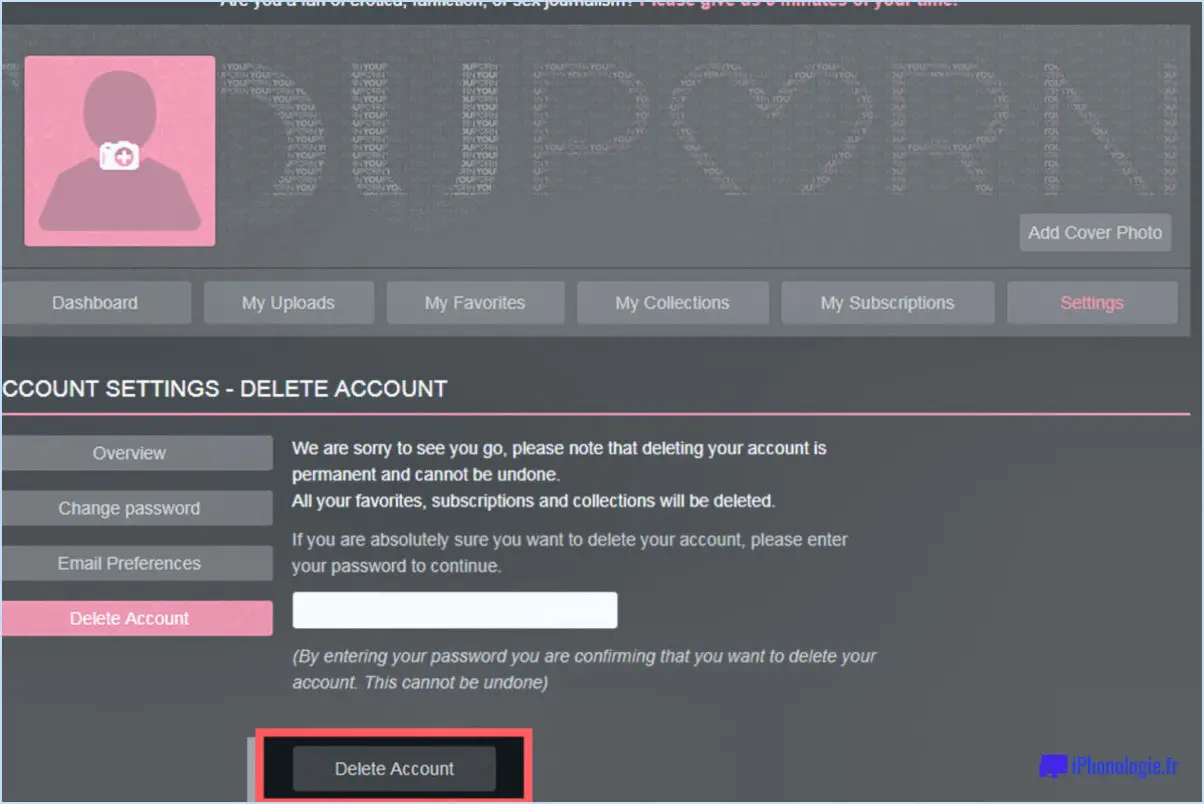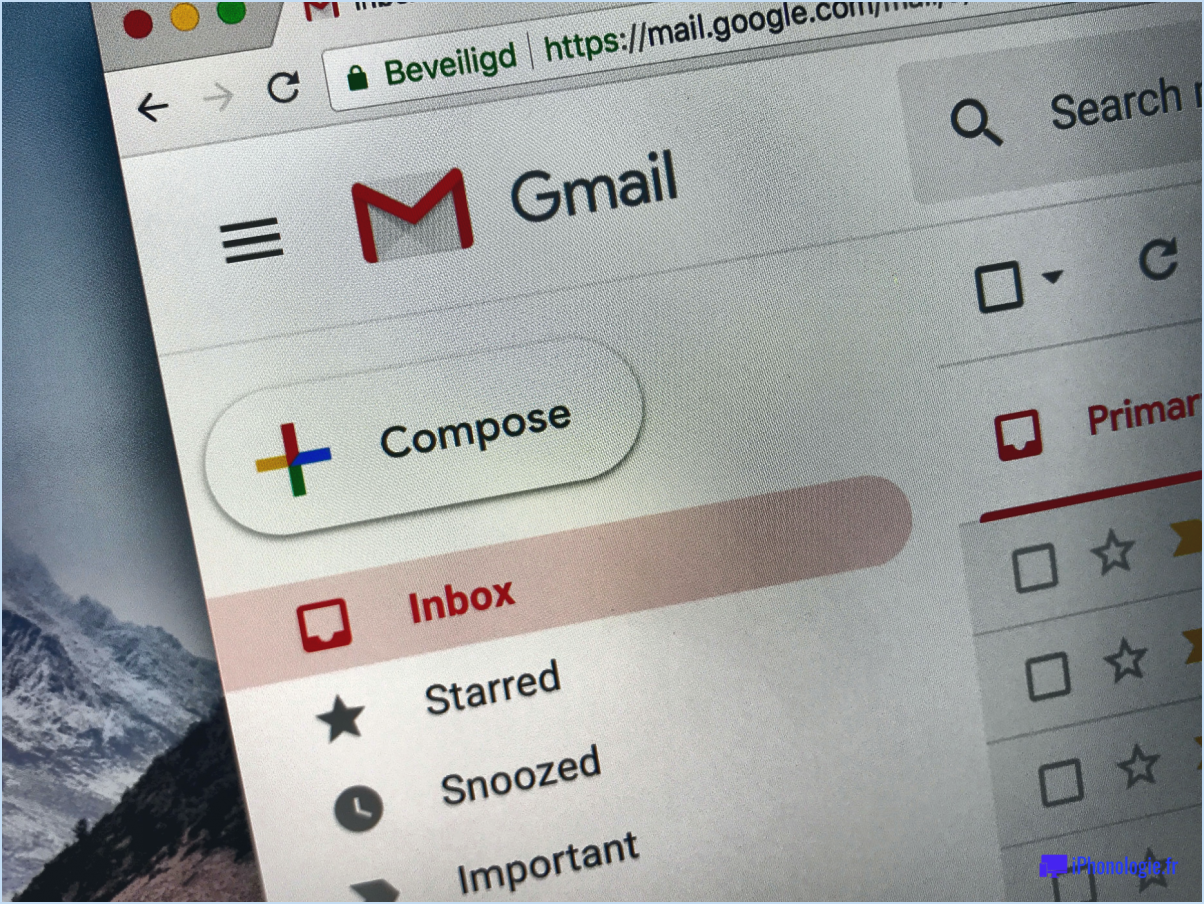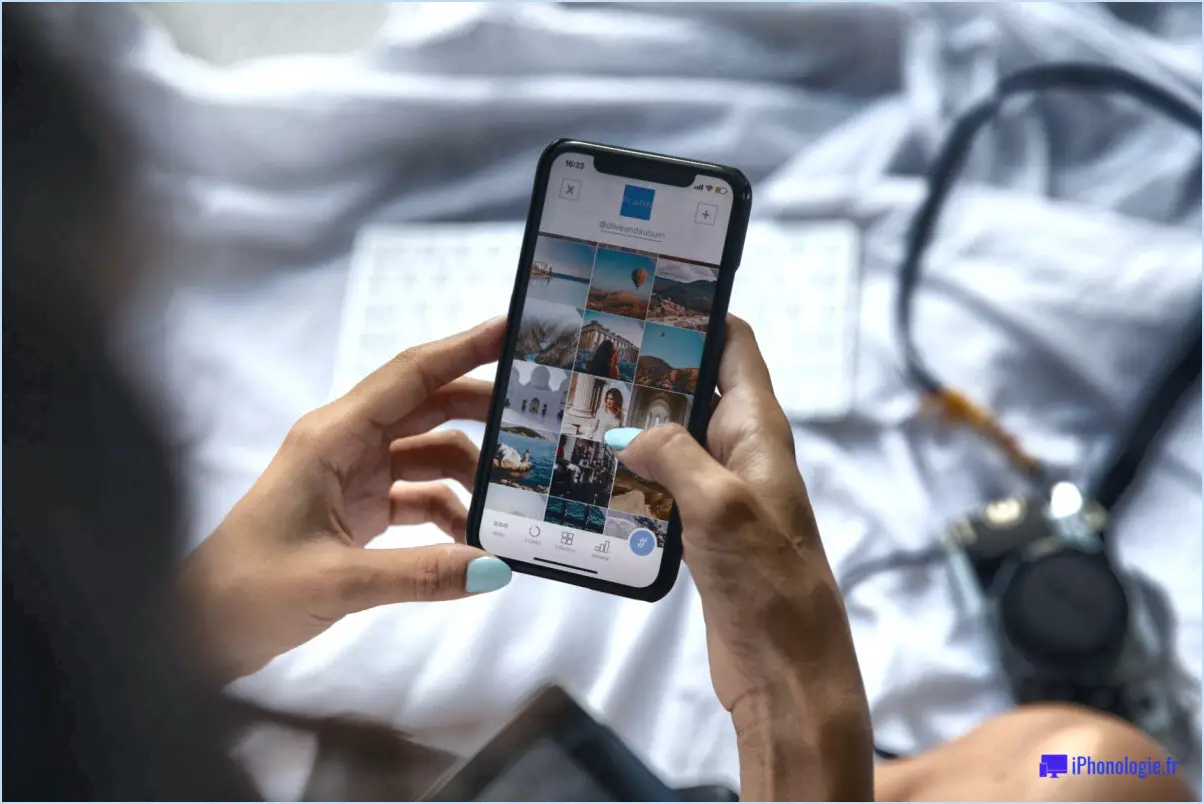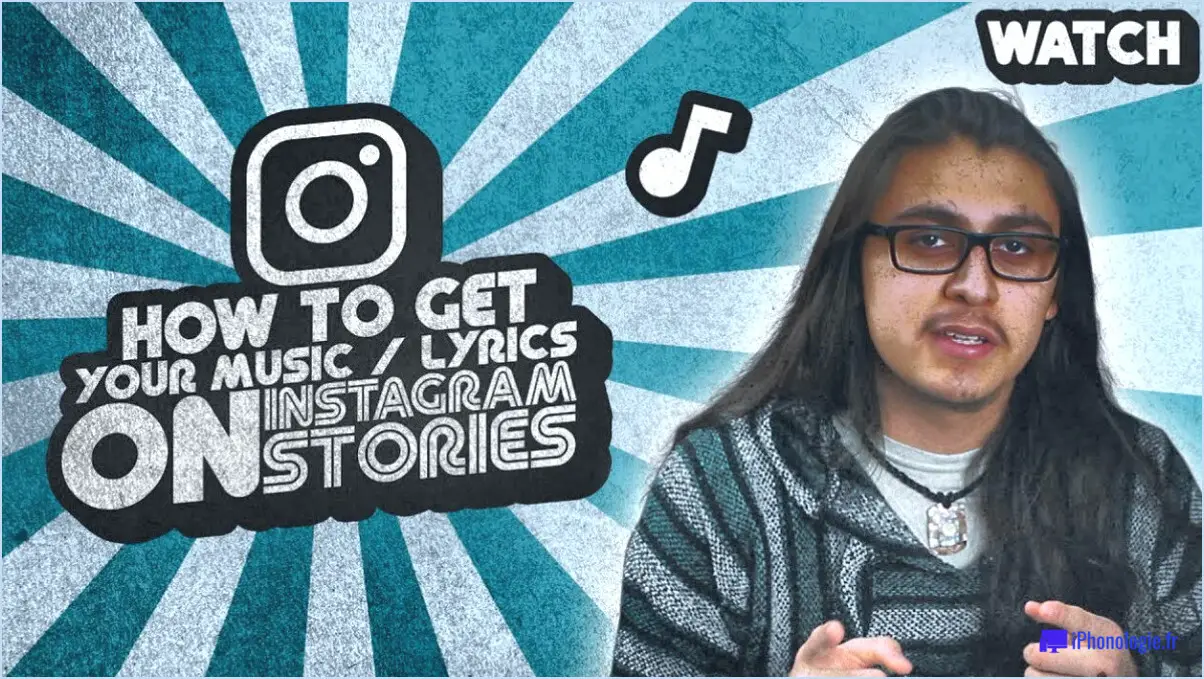Google Photos : Comment gérer les commentaires?
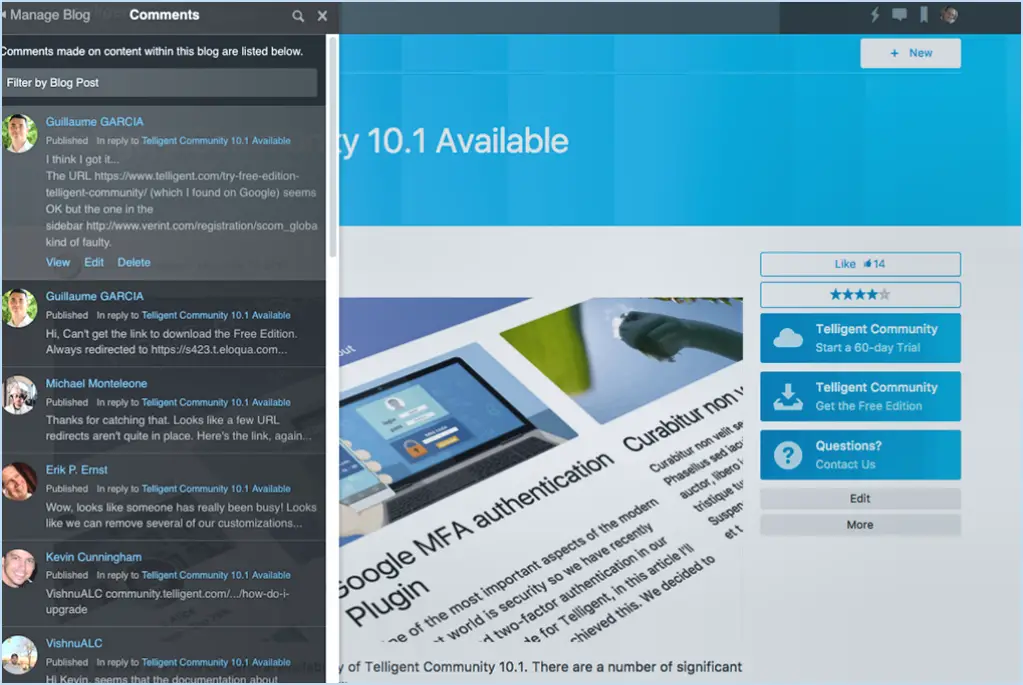
Pour gérer les commentaires sur Google Photos, suivez les étapes suivantes :
- Ouvrez l'application Google Photos sur votre appareil.
- Naviguez jusqu'à la photo ou l'album spécifique pour lequel vous souhaitez gérer les commentaires.
- Une fois que vous avez trouvé la photo, cliquez dessus pour l'ouvrir en plein écran.
- Dans le coin supérieur gauche de l'écran, vous verrez trois lignes horizontales. Tapez sur ces lignes pour accéder aux options du menu.
- Dans le menu qui apparaît, sélectionnez "Commentaires". Vous accéderez ainsi à la section des commentaires pour la photo ou l'album en question.
Maintenant, explorons les différentes actions que vous pouvez effectuer dans la section des commentaires :
- Ajouter un commentaire: Pour ajouter un commentaire, appuyez sur la zone de texte située en bas de l'écran. Saisissez votre commentaire et appuyez sur le bouton "Envoyer". Votre commentaire sera alors affiché et visible par les autres personnes ayant accès à la photo ou à l'album.
- Suppression d'un commentaire: Si vous souhaitez supprimer un commentaire que vous avez publié ou un commentaire fait par quelqu'un d'autre sur votre photo ou votre album, procédez comme suit. Touchez longuement le commentaire que vous souhaitez supprimer, et un menu contextuel s'affiche. Sélectionnez l'option "Supprimer" et le commentaire sera définitivement supprimé.
- Blocage d'un commentateur: Dans certains cas, vous pouvez être confronté à des commentaires inappropriés ou offensants. Pour empêcher les commentaires ultérieurs d'une personne spécifique, vous pouvez la bloquer. Pour ce faire, appuyez longuement sur le commentaire de la personne que vous souhaitez bloquer. Dans le menu contextuel, sélectionnez "Bloquer". Cette action empêchera la personne de laisser d'autres commentaires sur vos photos ou albums.
N'oubliez pas que la gestion des commentaires sur Google Photos vous permet de contrôler les conversations et les interactions qui ont lieu autour de votre contenu partagé. Que vous souhaitiez dialoguer avec d'autres personnes, supprimer des commentaires indésirables ou bloquer un utilisateur spécifique, ces étapes simples vous permettent de maintenir un environnement positif et agréable au sein de votre compte Google Photos.
Comment désactiver les commentaires sur Google Photos?
Pour désactiver les commentaires sur Google Photos, procédez comme suit :
- Ouvrez l'application Photos sur votre appareil.
- Appuyez sur une photo ou un groupe de photos pour lequel vous souhaitez désactiver les commentaires.
- Sur le côté gauche de l'écran, vous verrez trois lignes entourées d'un cadre bleu. Tapez dessus.
- Dans la section "Paramètres", localisez et tapez sur "Commentaires".
- Enfin, désactivez l'interrupteur situé à côté de "Activer les commentaires".
En suivant ces étapes, vous pouvez désactiver efficacement les commentaires sur vos photos Google Photos. Cette opération peut s'avérer utile si vous souhaitez limiter les interactions ou préserver la confidentialité de vos photos partagées. N'oubliez pas que la désactivation des commentaires empêchera d'autres personnes de laisser des commentaires sur vos photos, mais qu'elle ne supprimera pas les commentaires existants.
Comment puis-je voir les commentaires sur un album partagé?
Pour afficher les commentaires sur un album partagé, il existe plusieurs méthodes. Tout d'abord, si l'album a été partagé sur Facebook, vous pouvez ouvrir un navigateur web et vous rendre sur la page de l'album sur Facebook. Une fois sur cette page, cliquez sur l'onglet "Commentaires" pour accéder à tous les commentaires faits sur l'album. Deuxièmement, si l'album a été partagé sur Instagram, vous pouvez ouvrir l'album sur Instagram et visiter sa page. De là, cliquez sur l'onglet "Commentaires" pour afficher tous les commentaires associés aux posts liés à l'album. Ces étapes vous aideront à accéder facilement aux commentaires d'un album partagé et à dialoguer avec eux.
Pourquoi ne puis-je pas commenter sur Google Photos?
Plusieurs raisons peuvent expliquer pourquoi vous ne pouvez pas commenter une photo dans Google Photos :
- Absence d'autorisations: Il se peut que vous ne disposiez pas des autorisations nécessaires pour laisser des commentaires sur les photos. Assurez-vous que vous disposez des accès et privilèges appropriés pour interagir avec la photo ou l'album en question.
- Connectivité Internet: Si votre appareil n'est pas connecté à Internet, vous ne pourrez pas commenter Google Photos. Vérifiez votre connexion réseau et assurez-vous que vous disposez d'une connexion internet stable.
- Commentaires supprimés: Google peut supprimer des commentaires considérés comme du spam ou offensants. Si votre commentaire ne respecte pas les règles de la communauté, il est possible qu'il ait été supprimé.
- Karma insuffisant: Google Photos utilise un système de karma dans lequel les utilisateurs gagnent des points en participant activement à la communauté. Si vous n'avez pas accumulé suffisamment de karma, il se peut que vous ne puissiez pas commenter certaines photos.
N'oubliez pas qu'il est essentiel de respecter les règles et les directives de Google pour garantir une expérience utilisateur positive. Si aucune de ces raisons ne s'applique à votre situation, vous pouvez contacter l'assistance Google pour obtenir de l'aide.
Est-il possible de modifier un commentaire sur un album photo partagé?
Non, les commentaires sur les albums photos partagés sont privés. Une fois que vous avez partagé un album photo avec d'autres personnes, celles-ci peuvent consulter l'album et laisser des commentaires sur les photos individuelles. Toutefois, ces commentaires ne sont visibles que par la personne qui a partagé l'album et par les personnes qui ont reçu l'autorisation de consulter l'album. Les autres personnes qui n'ont pas accès à l'album ne peuvent pas voir les commentaires ni interagir avec eux. Cela garantit la confidentialité et la visibilité limitée des commentaires dans l'album photo partagé.
Comment activer le partage de photos dans Google Photos?
Pour activer le partage de photos dans Google Photos, procédez comme suit :
- Ouvrez l'application Google Photos sur votre appareil.
- Tapez sur les trois lignes horizontales situées dans le coin supérieur gauche de l'écran. Le menu s'ouvre alors.
- Dans le menu, sélectionnez « Partager des photos et des vidéos ».
- Une fois dans la section « Partager des photos et des vidéos », faites défiler l'écran jusqu'en bas.
- Vous y trouverez un interrupteur à bascule intitulé « Activer le partage de photos ». Tapez sur l'interrupteur pour l'activer.
En suivant ces étapes, vous aurez réussi à activer le partage de photos dans Google Photos. Cette fonctionnalité vous permet de partager facilement vos photos et vidéos avec vos amis, votre famille ou toute autre personne de votre choix. Appréciez de partager vos moments précieux avec d'autres personnes !
Comment afficher les albums que j'ai aimés sur Google Photos?
Pour afficher vos albums préférés sur Google Photos, suivez ces étapes simples :
- Ouvrez l'application Google Photos sur votre appareil.
- Sur l'écran principal, localisez l'icône des trois lignes dans le coin supérieur gauche et tapez dessus.
- Un menu apparaît sur le côté gauche de l'écran. Faites défiler vers le bas et recherchez « Albums aimés » dans la liste.
- Tapez sur « Albums appréciés » pour accéder à votre collection d'albums appréciés.
- Vous verrez maintenant une liste de tous les albums que vous avez aimés dans Google Photos.
Pour visualiser une photo spécifique d'un album, vous pouvez appuyer longuement sur l'album et celui-ci s'ouvrira dans un nouvel onglet ou une nouvelle fenêtre, vous permettant de parcourir les photos qu'il contient.
Voilà, c'est fait ! Vous pouvez désormais afficher facilement vos albums préférés et profiter de vos photos préférées sur Google Photos.
Comment désactiver les notifications d'albums partagés?
Pour désactiver les notifications d'albums partagés sur iOS, procédez comme suit :
- Ouvrez l'application Réglages sur votre appareil.
- Tapez sur « Photos » dans la liste des options.
- Faites défiler vers le bas jusqu'à la section « Albums partagés ».
- Basculez l'interrupteur situé à côté de « Notifications d'albums partagés » sur la position « off ».
En suivant ces étapes, vous désactiverez les notifications pour les albums partagés sur votre appareil iOS. Veuillez noter que les étapes exactes peuvent varier légèrement en fonction du modèle de votre appareil et de la version d'iOS.